Mit Weblate übersetzen¶
Vielen Dank für Ihr Interesse, mit Weblate zu übersetzen. Projekte können entweder für die direkte Übersetzung eingerichtet werden oder durch die Annahme von Vorschlägen von Benutzern ohne Konto.
Es gibt zwei verschiedene Übersetzungsmodi:
Das Projekt akzeptiert direkte Übersetzungen
Das Projekt akzeptiert nur Übersetzungsvorschläge, die automatisch für gültig erklärt werden, sobald eine vorgegebene Anzahl an Stimmen abgegeben wurde
Weitere Informationen zum Übersetzungsablauf finden Sie unter Übersetzungsabläufe.
Optionen der Projektsichtbarkeit:
öffentlich sichtbar
nur für eine bestimmte Gruppe sichtbar
Siehe auch
Übersetzungsprojekte¶
Übersetzungsprojekte enthalten zugehörige Komponenten; Ressourcen für dieselbe Software, Buch oder Projekt.
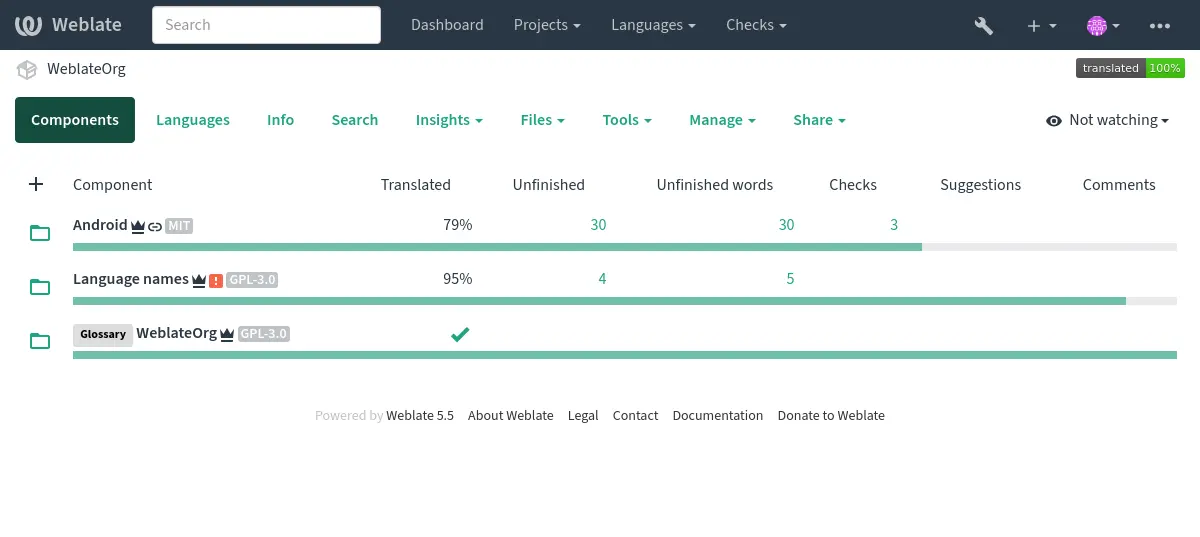
Übersetzungslinks¶
Nachdem man zu einer Komponente navigiert hat, führt eine Reihe von Links zur eigentlichen Übersetzung. Die Übersetzung ist weiter unterteilt in einzelne Qualitätsprüfungen, wie Nicht übersetzte Zeichenketten oder Unvollständige Zeichenketten. Wenn das gesamte Projekt fehlerfrei übersetzt wurde, ist Alle Zeichenketten weiterhin verfügbar. Alternativ können Sie auch das Suchfeld verwenden, um eine bestimmte Zeichenkette oder einen bestimmten Begriff zu finden.
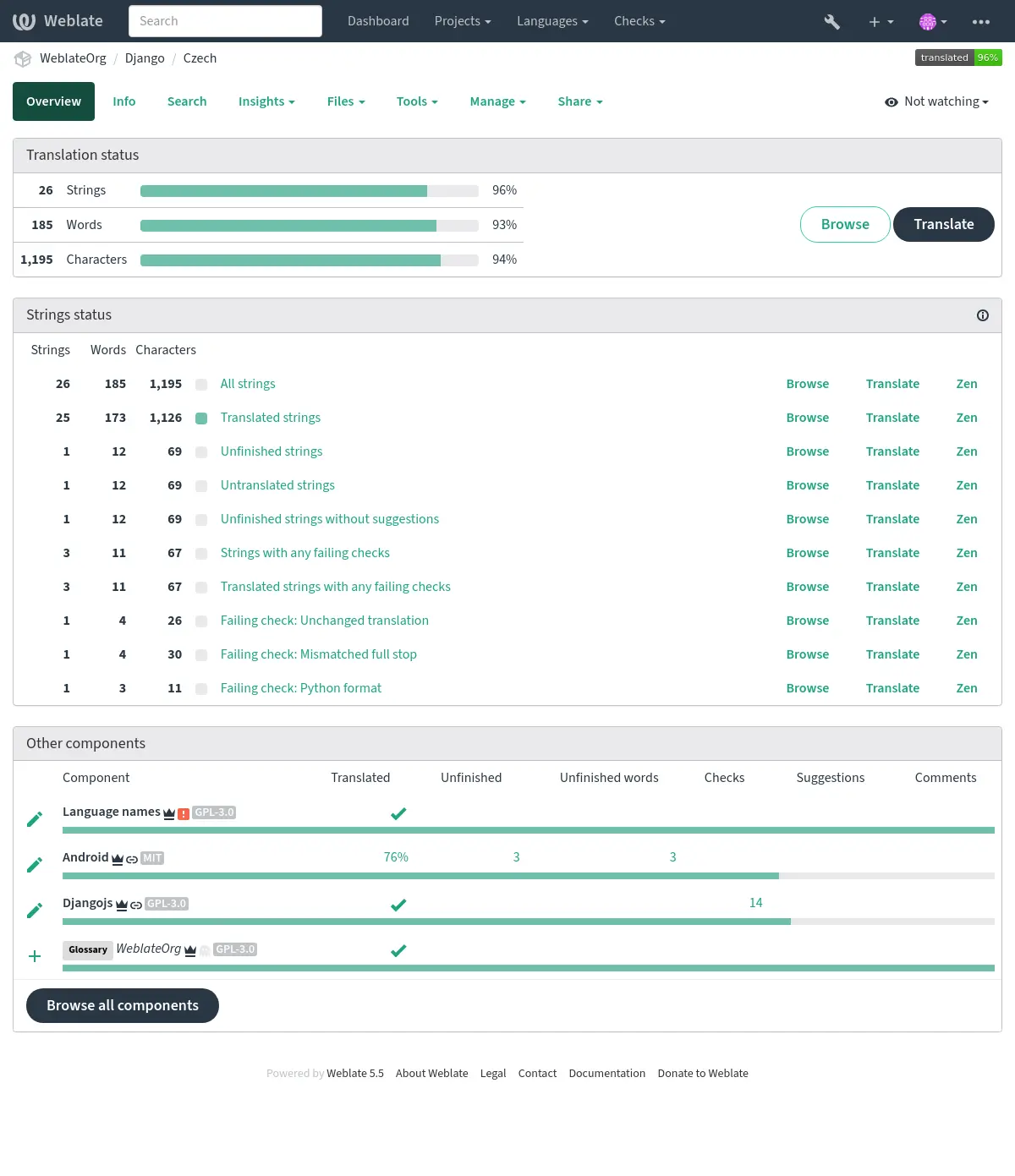
Vorschläge¶
Bemerkung
Die tatsächlichen Berechtigungen können je nach Konfiguration von Ihrer Weblate-Installation variieren.
Anonyme Benutzer können (standardmäßig) nur Übersetzungsvorschläge übermitteln. Dies steht angemeldeten Benutzern weiterhin zur Verfügung, falls Unklarheiten über die Übersetzung auftauchen, um zu veranlassen, dass andere Übersetzer sie überprüfen.
Die Übersetzungsvorschläge werden täglich gescannt, um Duplikate und Vorschläge zu entfernen, die der aktuellen Übersetzung entsprechen.
Varianten¶
Varianten werden verwendet, um verschiedene Längenvarianten der Zeichenkette zu gruppieren. Das Frontend Ihres Projekts kann dann je nach Bildschirm- oder Fenstergröße unterschiedliche Zeichenketten verwenden.
Siehe auch
Labels¶
Labels werden verwendet, um Zeichenketten innerhalb eines Projekts zu kategorisieren und den Lokalisierungsprozess weiter anzupassen (z. B. um Kategorien von Zeichenketten zu definieren).
Folgende Labels werden von Weblate verwendet:
- Automatisch übersetzt
Zeichenkette wurde mit Automatische Übersetzung übersetzt.
- Ausgangszeichenkette muss überprüft werden
Zeichenkette wurde mittels Überprüfungen der Ausgangszeichenketten zur Überprüfung markiert.
Siehe auch
Übersetzen¶
Auf der Übersetzungsseite werden die Ausgangszeichenkette und ein Bearbeitungsbereich für ihre Übersetzung angezeigt. Handelt es sich bei der Übersetzung um eine Pluralform, werden mehrere Ausgangszeichenketten und Bearbeitungsbereiche angezeigt, die jeweils mit der Anzahl der Pluralformen der übersetzten Sprache beschrieben und beschriftet sind.
Alle besonderen Leerzeichen sind rot unterstrichen und durch graue Symbole gekennzeichnet. Mehr als ein nachfolgendes Leerzeichen wird ebenfalls rot unterstrichen, um den Übersetzer auf ein mögliches Formatierungsproblem hinzuweisen.
Auf dieser Seite können verschiedene zusätzliche Informationen angezeigt werden, von denen die meisten aus dem Quellcode des Projekts stammen (wie Kontext, Kommentare oder wo die Nachricht verwendet wird). Übersetzungsfelder für Zweitsprachen, die der Übersetzer in den Einstellungen ausgewählt hat, werden über der Ausgangszeichenkette angezeigt (siehe Zweitsprachen).
Unterhalb der Übersetzung finden die Übersetzer Vorschläge von anderen, die sie annehmen (✓), mit Änderungen annehmen (✏️) oder löschen (🗑) können.
Plural¶
Wörter, die aufgrund ihrer numerischen Bezeichnung ihre Form ändern, werden Pluralformen genannt. Jede Sprache hat ihre eigene Definition von Pluralformen. Im Englischen zum Beispiel gibt es eine Pluralform. In der Singular-Definition von z. B. „car“ ist implizit ein Auto gemeint, in der Plural-Definition „cars“ sind zwei oder mehrere Autos gemeint (oder das Konzept von Autos als Substantiv). Sprachen wie z. B. Tschechisch oder Arabisch haben mehr Pluralformen und auch ihre Regeln für Pluralformen sind unterschiedlich.
Weblate bietet volle Unterstützung für jede dieser Formen in der jeweiligen Sprache (indem jeder Plural separat übersetzt wird). Die Anzahl der Felder und die Art der Verwendung in der übersetzten Anwendung oder dem Projekt hängt von der konfigurierten Pluralformel ab. Weblate zeigt die grundlegenden Informationen, und die Plural-Sprachregeln des Unicode-Konsortiums ist eine ausführlichere Beschreibung.
Siehe auch
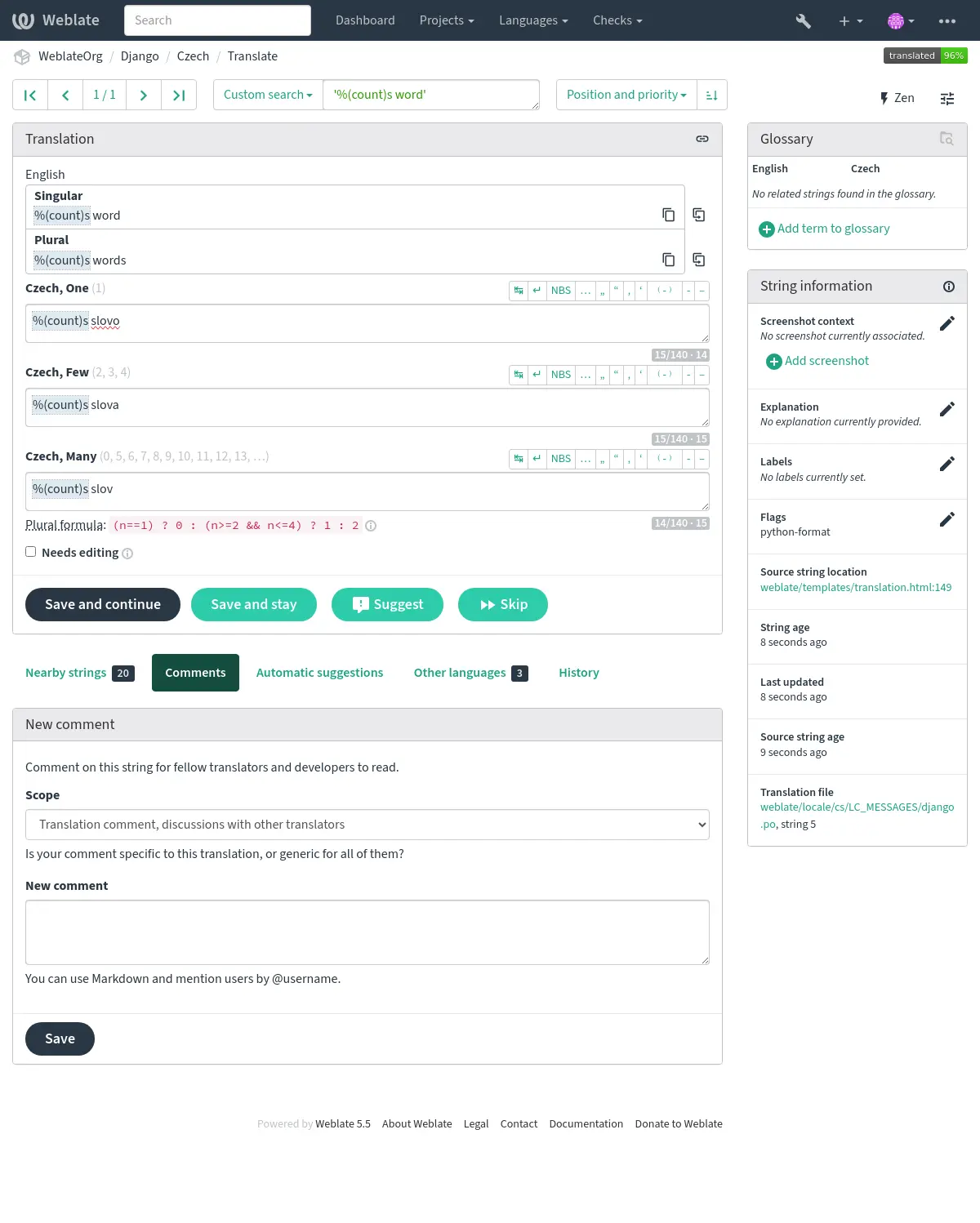
Alternative Übersetzungen¶
Added in version 4.13.
Bemerkung
Dies wird derzeit nur mit Mehrwertige CSV-Datei (UTF-8) unterstützt.
Bei einigen Formaten ist es möglich, mehrere Übersetzungen für eine einzige Zeichenkette zu verwenden. Sie können weitere alternative Übersetzungen über das Menü Werkzeuge hinzufügen. Alle leeren alternativen Übersetzungen werden beim Speichern automatisch entfernt.
Tastaturkürzel¶
Die folgenden Tastaturkürzel können während der Übersetzung verwendet werden:
Tastaturkürzel |
Beschreibung |
|---|---|
Alt+Pos1 |
Zur ersten Übersetzung in der aktuellen Suche navigieren. |
Alt+Ende |
Zur letzten Übersetzung in der aktuellen Suche navigieren. |
Alt+Bild↑ oder Strg+↑ oder Alt+↑ oder Cmd+↑ |
Zur vorherigen Übersetzung in der aktuellen Suche navigieren. |
Alt+Bild↓ oder Strg+↓ oder Alt+↓ oder Cmd+↓ |
Zur nächsten Übersetzung in der aktuellen Suche navigieren. |
Strg+Eingabe oder Cmd+Eingabe |
Aktuelles Formular abschicken; dies entspricht dem Drücken von Speichern und fortfahren während der Bearbeitung der Übersetzung. |
Strg+Umschalt+Eingabe oder Cmd+Umschalt+Eingabe |
Markierung der Übersetzung als bearbeitungsbedürftig aufheben und absenden. |
Alt+Eingabe oder Option+Eingabe |
Zeichenkette als Übersetzungsvorschlag einreichen; dies entspricht dem Drücken von Vorschlagen während der Bearbeitung der Übersetzung. |
Strg+E oder Cmd+E |
Übersetzungseditor fokussieren. |
Strg+U oder Cmd+U |
Kommentareditor fokussieren. |
Strg+M oder Cmd+M |
Reiterkarte Automatische Vorschläge anzeigen, siehe Automatische Vorschläge. |
Strg+1 bis Strg+9 oder Cmd+1 bis Cmd+9 |
Platzhalter der angegebenen Zahl aus der Ausgangszeichenkette kopieren. |
Strg+M gefolgt von 1 bis 9 oder Cmd+M gefolgt von 1 bis 9 |
Die maschinelle Übersetzung der angegebenen Zahl in die aktuelle Übersetzung kopieren. |
Strg+I gefolgt von 1 bis 9 oder Cmd+I gefolgt von 1 bis 9 |
Ein Element in der Liste der fehlgeschlagenen Qualitätsprüfungen ignorieren. |
Strg+J oder Cmd+J |
Reiterkarte Benachbarte Zeichenketten anzeigen. |
Strg+S oder Cmd+S |
Suchfeld fokussieren. |
Strg+O oder Cmd+O |
Ausgangszeichenkette kopieren. |
Strg+Y oder Cmd+Y |
Kontrollkästchen Bearbeitungsbedürftig umschalten. |
Visuelle Tastatur¶
Eine kleine visuelle Tastaturzeile wird direkt über dem Übersetzungsfeld angezeigt. Dies kann nützlich sein, um die lokale Zeichensetzung im Auge zu behalten (da die Zeile für jede Sprache lokal ist) oder um schwer zu tippende Zeichen zur Hand zu haben.
Die abgebildeten Symbole lassen sich in drei Kategorien einteilen:
Vom Benutzer konfigurierte Sonderzeichen, definiert im Benutzerprofil
Von Weblate bereitgestellte sprachabhängige Zeichen (z. B. Anführungszeichen oder spezifische Zeichen für Sprachen mit linksläufiger Schreibrichtung)
Mit
SPECIAL_CHARSkonfigurierte Zeichen

Übersetzungskontext¶
Diese kontextbezogene Beschreibung liefert Informationen über die aktuelle Zeichenkette.
- Zeichenkette-Attribute
Dinge wie Nachrichten-ID, Kontext (
msgctxt) oder Position im Quellcode.- Bildschirmfotos
Bildschirmfotos können auf Weblate hochgeladen werden, um Übersetzer besser darüber zu informieren, wo und wie die Zeichenkette verwendet wird, siehe Visueller Kontext für Zeichenketten.
- Benachbarte Zeichenketten
Zeigt benachbarte Zeichenketten aus der Übersetzungsdatei an. Diese werden normalerweise auch in einem ähnlichen Kontext verwendet und sind nützlich, um die Übersetzung konsistent zu halten.
- Andere Vorkommnisse
Falls eine Zeichenkette an mehreren Stellen erscheint (z. B. bei mehreren Komponenten), zeigt dieser Reiter alle als inkonsistent befundenen an (siehe Inkonsistent). Sie können auswählen, welche Sie verwenden möchten.
- Übersetzungsspeicher
Sehen Sie sich ähnliche Zeichenketten an, die in der Vergangenheit übersetzt wurden, siehe Übersetzungsspeicher.
- Glossar
Zeigt die in der aktuellen Zeichenkette verwendeten Begriffe aus dem Projektglossar an.
- Letzte Änderungen
Liste der Personen, die diese Zeichenkette kürzlich mit Weblate geändert haben.
- Projekt
Projektinformationen wie Anweisungen für Übersetzer oder ein Verzeichnis oder Link zur Zeichenkette im Repository der Versionsverwaltung, welches das Projekt verwendet.
Wenn Sie direkte Links möchten, muss das Übersetzungsformat dies unterstützen.
Übersetzungsverlauf¶
Jede Änderung wird standardmäßig (sofern nicht in den Komponenten-Einstellungen ausgeschaltet) in der Datenbank gespeichert und kann rückgängig gemacht werden. Optional kann auch alles in der zugrundeliegenden Versionsverwaltung rückgängig gemacht werden.
Länge der übersetzten Zeichenkette¶
Weblate kann die Länge einer Übersetzung auf verschiedene Weise begrenzen, um sicherzustellen, dass die übersetzte Zeichenkette nicht zu lang ist:
Die Standardbegrenzung für Übersetzungen ist die zehnfache Länge der Ausgangszeichenkette. Dies kann durch
LIMIT_TRANSLATION_LENGTH_BY_SOURCE_LENGTHausgeschaltet werden. Falls Sie auf dieses Problem stoßen, kann es auch daran liegen, dass eine einsprachige Übersetzung fälschlicherweise als zweisprachig eingerichtet wurde, so dass Weblate den Übersetzungsschlüssel mit der eigentlichen Ausgangszeichenkette verwechselt. Siehe Zweisprachige und einsprachige Formate für weitere Informationen.Maximale Länge in Zeichen, definiert durch die Übersetzungsdatei oder -Markierung, siehe Maximale Länge der Übersetzung.
Maximale gerenderte Größe in Pixeln, definiert durch Markierungen, siehe Maximaler Umfang der Übersetzung.
Automatische Vorschläge¶
Basierend auf der Konfiguration und Ihrer übersetzten Sprache bietet Weblate Übersetzungsvorschläge von verschiedenen maschinellen Übersetzungen und Übersetzungsspeicher. Alle maschinellen Übersetzungen sind in einer einzigen Reiterkarte auf jeder Übersetzungsseite verfügbar.
Sie können auch eine Konkordanzsuche im Übersetzungsspeicher durchführen.
Siehe auch
Die Liste der unterstützten Tools finden Sie unter Automatische Vorschläge.
Automatische Übersetzung¶
Sie können die automatische Übersetzung verwenden, um Übersetzungen auf der Grundlage externer Quellen zu erstellen. Dieses Werkzeug heißt Automatische Übersetzung und ist über das Menü Werkzeuge zugänglich, sobald Sie eine Komponente und Sprache ausgewählt haben:
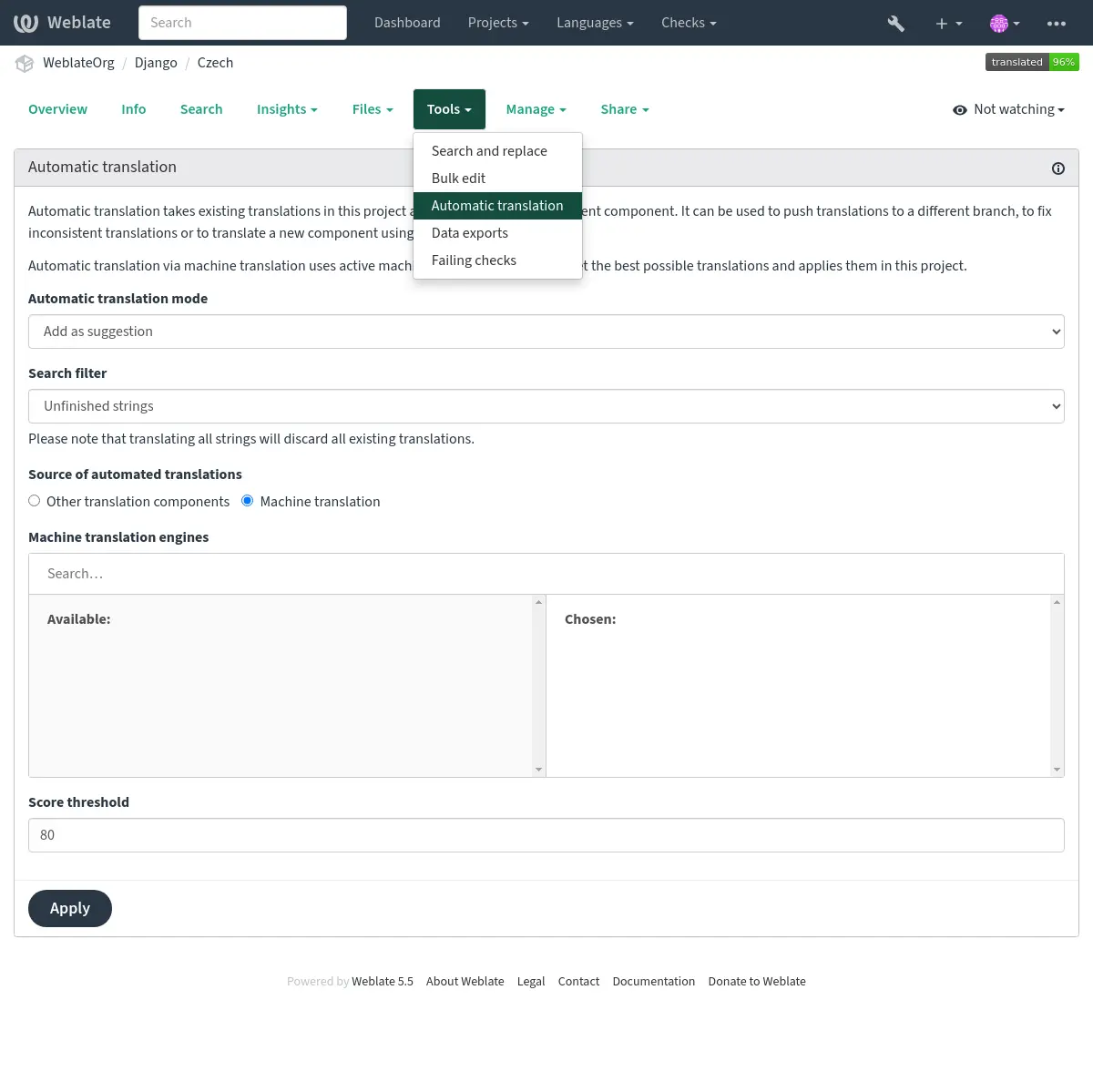
Es sind zwei Betriebsmodi möglich:
Nutzung anderer Weblate-Komponenten als Quelle für Übersetzungen.
Nutzung ausgewählter maschineller Übersetzungsdienste mit Übersetzungen ab einer bestimmten Qualitätsschwelle.
Sie können auch auswählen, welche Zeichenketten automatisch übersetzt werden sollen.
Warnung
Beachten Sie, dass dadurch bestehende Übersetzungen überschrieben werden, wenn Sie mit breiten Filtern wie Alle Zeichenketten arbeiten.
Nützlich in verschiedenen Situationen, wie z. B. bei der Konsolidierung von Übersetzungen zwischen verschiedenen Komponenten (z. B. der Anwendung und ihrer Website) oder beim Bootstrapping einer Übersetzung für eine neue Komponente unter Verwendung bestehender Übersetzungen (Übersetzungsspeicher).
Die automatisch übersetzten Zeichenketten sind mit Automatisch übersetzt gekennzeichnet.
Ratenbegrenzung¶
Um einen Missbrauch der Schnittstelle zu vermeiden, wird die Geschwindigkeit bei verschiedenen Vorgängen wie Suchen, Senden von Kontaktformularen oder Übersetzen begrenzt. Wenn Sie davon betroffen sind, werden Sie für eine bestimmte Zeit gesperrt, bis Sie den Vorgang wieder ausführen können.
Die voreingestellten Grenzwerte und die Feinabstimmung sind im Handbuch für Administratoren beschrieben, siehe Ratenbegrenzung.
Suchen und Ersetzen¶
Mit Suchen und Ersetzen im Menü Werkzeuge können Sie die Terminologie effektiv ändern oder Zeichenketten durch Massenbearbeitung korrigieren.
Hinweis
Machen Sie sich keine Sorgen, dass Sie die Zeichenketten durcheinander bringen. Dies ist ein zweistufiger Prozess, der eine Vorschau der bearbeiteten Zeichenketten anzeigt, bevor die tatsächliche Änderung bestätigt wird.
Massenbearbeitung¶
Die Massenbearbeitung ermöglicht das Durchführen eines Vorgangs für mehrere Zeichenketten. Sie definieren Zeichenketten, indem Sie nach ihnen suchen und festlegen, was mit den übereinstimmenden Zeichenketten geschehen soll. Die folgenden Operationen werden unterstützt:
Ändern des Zeichenkettenstatus (z. B. um alle ungeprüften Zeichenketten zu genehmigen).
Anpassen der Übersetzungsmarkierungen (siehe Anpassen des Verhaltens mit Markierungen)
Anpassen der Zeichenkette-Labels (siehe Zeichenkette-Labels)
Hinweis
Dieses Werkzeug heißt Massenbearbeitung und ist im Menü Werkzeuge jedes Projekts, jeder Komponente und jeder Übersetzung zugänglich.
Siehe auch
Matrixansicht¶
Um verschiedene Sprachen effizient zu vergleichen, können Sie die Matrixansicht verwenden. Sie ist auf jeder Komponentenseite unter dem Menüpunkt Werkzeuge verfügbar. Wählen Sie zunächst alle Sprachen aus, die Sie vergleichen möchten, und bestätigen Sie die Auswahl. Danach können Sie auf jede Übersetzung klicken, um sie schnell zu öffnen und zu bearbeiten.
Die Matrixansicht ist auch ein sehr guter Ausgangspunkt, um fehlende Übersetzungen in verschiedenen Sprachen zu finden und sie schnell von einer Ansicht aus hinzuzufügen.
Zen-Modus¶
Der Zen-Editor kann durch Klicken auf die Schaltfläche Zen oben rechts aktiviert werden, während eine Komponente übersetzt wird. Er vereinfacht das Layout und entfernt zusätzliche UI-Elemente wie Benachbarte Zeichenketten oder das Glossar.
Sie können den Zen-Editor als Standard-Editor auswählen, indem Sie den Reiter Einstellungen in Ihrem Benutzerprofil verwenden. Hier können Sie auch auswählen, ob die Übersetzungen Von oben nach unten oder Nebeneinander aufgelistet werden sollen, je nach Ihrer persönlichen Vorliebe.
Kommentare¶
Es können drei Arten von Kommentaren erstellt werden: für Übersetzungen, Ausgangszeichenketten oder um Fehler im Quellcode zu melden, wenn diese Funktion mit Quellenüberprüfung aktivieren einschaltet wurde. Wählen Sie das passende Thema aus, welches Sie diskutieren möchten. Ausgangszeichenkette-Kommentare sind in jedem Fall gut geeignet, um Rückmeldung zum Quellcode zu geben, zum Beispiel, dass er umformuliert werden sollte oder um Fragen dazu zu stellen.
Sie können die Markdown-Syntax in allen Kommentaren verwenden und andere Benutzer mit
@mentionerwähnen.Siehe auch
Rückmeldung zur Ausgangszeichenkette erhalten, Überprüfungen der Ausgangszeichenketten, Quellenüberprüfung aktivieren